Rumah >Java >javaTutorial >Animasi Java
Animasi Java
- WBOYWBOYWBOYWBOYWBOYWBOYWBOYWBOYWBOYWBOYWBOYWBOYWBasal
- 2024-08-30 16:16:401074semak imbas
Animasi dalam Java memerlukan dua langkah asas, mencipta bingkai animasi dan kemudian membenarkan Java mewarnai bingkai tersebut. Applet, AWT, Swing dan JavaFX, boleh melakukan animasi Java. Animasi Applets adalah untuk aplikasi yang serasi dengan penyemak imbas, manakala AWT, Swing dan JavaFX ialah aplikasi kendiri. Dalam masa nyata, kebanyakan aplikasi adalah kendiri sahaja. Jadi, kami akan berurusan dengan animasi kami dengan JavaFX.
IKLAN Kursus Popular dalam kategori ini JAVA MASTERY - Pengkhususan | 78 Siri Kursus | 15 Ujian Olok-olokMulakan Kursus Pembangunan Perisian Percuma Anda
Pembangunan web, bahasa pengaturcaraan, ujian perisian & lain-lain
Mengapa JavaFX Mengapa tidak AWT dan Swing?
AWT mempunyai komponen berat dan Swing tidak mempunyai UI moden. Jadi, kami telah mempertimbangkan animasi JavaFX. Ia adalah komponen UI moden yang ringan dan canggih untuk memudahkan pembangunan kami.
Jenis Animasi dalam JavaFX:
- Putar peralihan
- Peralihan skala
- Terjemah peralihan
- Peralihan pudar
- Peralihan isi
- Peralihan pukulan
- Peralihan berurutan
- Peralihan selari
- Jeda peralihan
- Peralihan laluan
Bagaimanakah Animasi JavaFX Berfungsi di Java?
Pakej animasi JavaFX ialah animasi yang mengandungi semua kelas animasi. Jadi, semasa kita menggunakan animasi, kita mesti mengimportnya. Gunakan animasi pada kelas kami; kita mesti memanjangkan kelas Animasi. Kelas Animasi ini mempunyai semua pakej animasi yang diperlukan di dalamnya.
1. Putar peralihan
Animasi ini memberikan ciri putaran. Pakejnya ialah animasi.RotateTransition
Sintaks:
RotateTransition rotate = new RotateTransition(); //creating object for Rotate Transition rotate.play(); //applying rotation by using play() method
2. Peralihan Skala
Animasi ini menggerakkan objek dalam ketiga-tiga arah X, Y dan Z. Pakejnya ialah animasi.ScaleTransition
Sintaks:
ScaleTransition rotate = new ScaleTransition(); //creating object for scale transition rotate.play(); //applying rotation by using play() method
3. Terjemah peralihan
Animasi ini mengalihkan objek dari satu kedudukan ke kedudukan lain pada selang masa yang tetap. Pakejnya ialah animasi.TranslateTransition
Sintaks:
TranslateTransition rotate = new TranslateTransition(); //creating object for Translate transition rotate.play(); //applying rotation by using play() method
4. Pudarkan peralihan
Animasi ini menjadikan objek kusam dengan menyatakan nilai kelegapan. Pakejnya ialah animasi.FadeTransition
Sintaks:
FadeTransition rotate = new FadeTransition(); //creating object for fade transition rotate.play(); //applying rotation by using play() method
5. Peralihan isi
Animasi ini menjadikan objek diisi dengan 2 warna, satu demi satu, dengan menentukan selang masa. Pakejnya ialah animasi.FillTransition
Sintaks:
FillTransition rotate = new FillTransition(); //creating object for fill transition rotate.play(); //applying rotation by using play() method
Contoh
Mari kita lihat contoh animasi java diberikan di bawah:
Contoh #1 – Putar Peralihan
Kod:
package com.rotate.transition;
import javafx.animation.RotateTransition;
import javafx.application.Application;
import javafx.scene.Group;
import javafx.scene.Scene;
import javafx.scene.paint.Color;
import javafx.scene.shape.Polygon;
import javafx.scene.transform.Rotate;
import javafx.stage.Stage;
import javafx.util.Duration;
public class RotateTransitionAnimation extends Application {
@Override
public void start(Stage outStage) throws Exception {
Polygon traingle = new Polygon();// Creating triangle
Double[] doubleValues=new Double[] { 5.0, 5.0, 20.0, 10.0, 10.0, 20.0 };
traingle.getPoints().addAll(doubleValues);
traingle.setFill(Color.LIMEGREEN);
traingle.setStroke(Color.HOTPINK);
traingle.setStrokeWidth(5);
RotateTransition rotateTransition = new RotateTransition();// Creating object for Rotate Transition class
rotateTransition.setAxis(Rotate.Z_AXIS);// Set Axis rotation in Z axis
rotateTransition.setByAngle(360);// Set angle rotation 360 degrees
rotateTransition.setCycleCount(500);// Set cycle count rotation 500
rotateTransition.setDuration(Duration.millis(1000));// Set time duration for change the object
rotateTransition.setAutoReverse(true);//auto reverse activation
rotateTransition.setNode(traingle);//applying rotate transition on triangle
rotateTransition.play();// applying rotation by play method
Group root = new Group(); //creating group for adding elements
root.getChildren().add(traingle); //adding triangle to group
Scene scene = new Scene(root, 700, 500, Color.BLACK);//creating scene
outStage.setScene(scene);//adding scene to stage for display window
outStage.setTitle("Triangle Rotate Transition");
outStage.show();
}
public static void main(String[] args) {
launch(args);//launch method calls start() method internally
}
}
Output:
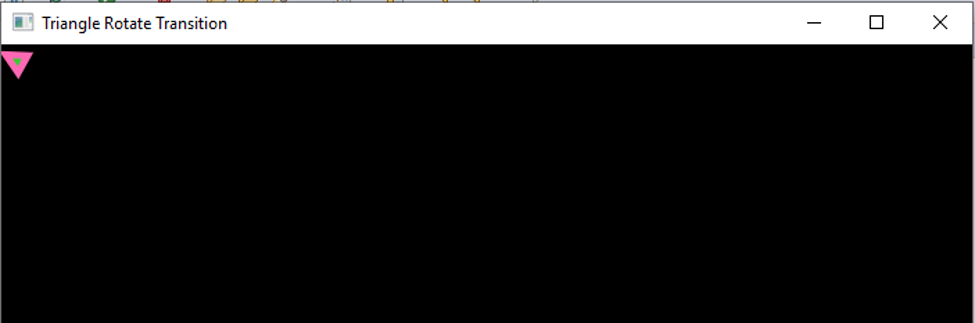
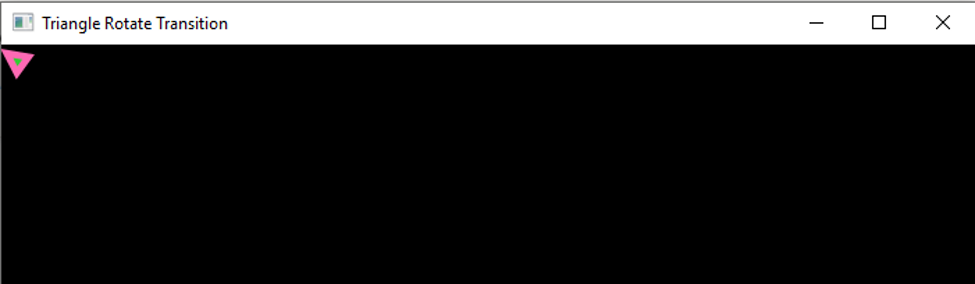
Dengan cara ini, segitiga berputar.
Contoh #2 – Peralihan Skala
Kod:
package com.scale.transition;
import javafx.scene.Group;
import javafx.stage.Stage;
import javafx.util.Duration;
import javafx.scene.Scene;
import javafx.scene.paint.Color;
import javafx.scene.shape.Circle;
import javafx.animation.ScaleTransition;
import javafx.application.Application;
public class ScaleTransitionAnimation extends Application {
@Override
public void start(Stage stage) {
Circle circle = new Circle(); // Creating Circle
circle.setCenterX(280.0f);// position in X direction
circle.setCenterY(125.0f);// position in Y direction
circle.setRadius(40.0f);// circle radius
circle.setFill(Color.AQUAMARINE);// circle color
circle.setStrokeWidth(21);// stroke width of circle
ScaleTransition scaleTransition = new ScaleTransition();// creating
// object for
// scale
// transition
scaleTransition.setDuration(Duration.millis(2000));// set time duration
scaleTransition.setNode(circle);// applying rotate transition node on
// circle
scaleTransition.setByY(1.5);// Y direction movement
scaleTransition.setByX(1.5);// X direction movement
scaleTransition.setCycleCount(55);// Set cycle count rotation 55
scaleTransition.setAutoReverse(true);// auto reverse activation
scaleTransition.play();// applying rotate transition on circle
Group root = new Group(); // creating group for adding elements
root.getChildren().add(circle); // adding triangle to group
Scene scene = new Scene(root, 600, 500, Color. AZURE);// creating scene
stage.setScene(scene);// adding scene to stage for display window
stage.setTitle("Circle Scale Transition");
stage.show();
}
public static void main(String args[]) {
launch(args);
}
}
Output:
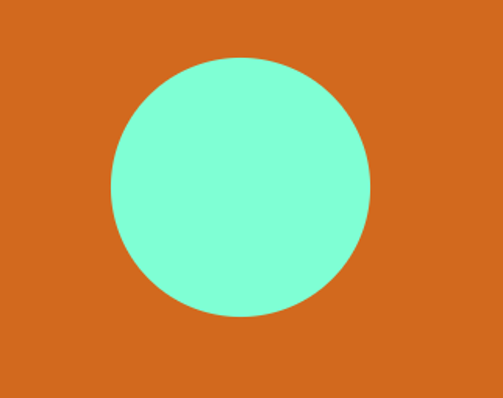
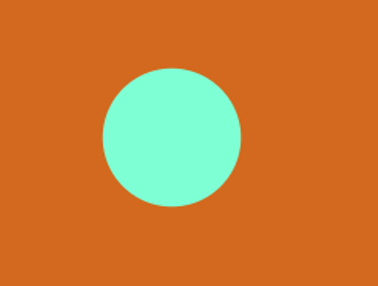
Dengan cara ini, bulatan berskala.
Contoh #3 – Terjemah Peralihan
Kod:
package com.translate.transition;
import javafx.stage.Stage;
import javafx.util.Duration;
import javafx.scene.Scene;
import javafx.scene.paint.Color;
import javafx.scene.shape.Rectangle;
import javafx.animation.TranslateTransition;
import javafx.application.Application;
import javafx.scene.Group;
public class TranslateTransitionAnimation extends Application {
@Override
public void start(Stage outStage) throws Exception {
Rectangle square = new Rectangle(50, 50); // Creating square
square.setFill(Color.AQUA); // square border color
square.setStroke(Color.BLUEVIOLET);// square area color
TranslateTransition translateTranstion = new TranslateTransition();// creating object for Translate transition
translateTranstion.setByY(350);// movement in Y direction
translateTranstion.setDuration(Duration.millis(1500));// time duration
translateTranstion.setCycleCount(450);// Set cycle count rotation 450
translateTranstion.setAutoReverse(true);// auto reverse activation
translateTranstion.setNode(square);// applying rotate transition node on square
translateTranstion.play();// applying rotate transition on circle
Group root = new Group(); // creating group for adding elements
root.getChildren().add(square); // adding square to group
Scene scene = new Scene(root, 600, 500, Color.CHOCOLATE);// creating scene
outStage.setScene(scene);// adding scene to stage for display window
outStage.setTitle("Square Translate Transition");
outStage.show();
}
public static void main(String[] args) {
launch(args);
}
}
Output:

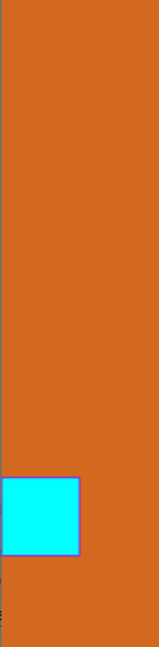
Beginilah cara membuat pergerakan peralihan skala kuasa dua.
Contoh #4 – Peralihan Pudar
Kod:
package com.fade.transition;
import javafx.animation.FadeTransition;
import javafx.application.Application;
import javafx.scene.Group;
import javafx.scene.Scene;
import javafx.scene.paint.Color;
import javafx.scene.shape.Ellipse;
import javafx.scene.shape.Rectangle;
import javafx.stage.Stage;
import javafx.util.Duration;
public class FadeTransitionAnimation extends Application {
@Override
public void start(Stage outStage) throws Exception {
Ellipse ellipse = new Ellipse(); // Creating Ellipse object
ellipse.setCenterX(300.0f); //setting ellipse center distance in X direction
ellipse.setCenterY(150.0f); //setting ellipse center distance in Y direction
ellipse.setRadiusX(150.0f); //setting radius in X direction
ellipse.setRadiusY(75.0f);//setting radius in y direction
ellipse.setFill(Color.AQUA); // ellipse border color
ellipse.setStroke(Color.BLUEVIOLET);// ellipse area color
FadeTransition fadeTransition = new FadeTransition();// creating Fade transition object
fadeTransition.setDuration(Duration.millis(5000));// time duration
fadeTransition.setFromValue(10);//setting opacity value for fading
fadeTransition.setToValue(0.1);
fadeTransition.setCycleCount(900);// Set cycle count rotation 900
fadeTransition.setAutoReverse(true);// auto reverse activation
fadeTransition.setNode(ellipse);// applying fade transition node on ellipse
fadeTransition.play();// applying fade transition on ellipse
Group root = new Group(); // creating group for adding elements
root.getChildren().add(ellipse); // adding ellipse to group
Scene scene = new Scene(root, 600, 500, Color.CHOCOLATE);// creating scene
outStage.setScene(scene);// adding scene to stage for display window
outStage.setTitle("Ellipse Fade Transition");
outStage.show();
}
public static void main(String[] args) {
launch(args);
}
}
Output:
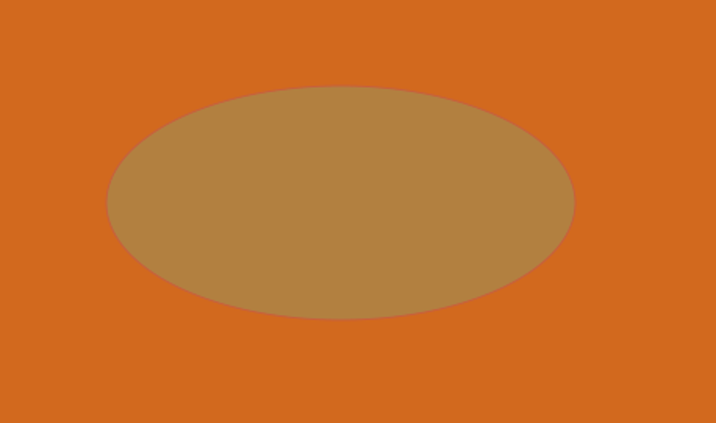
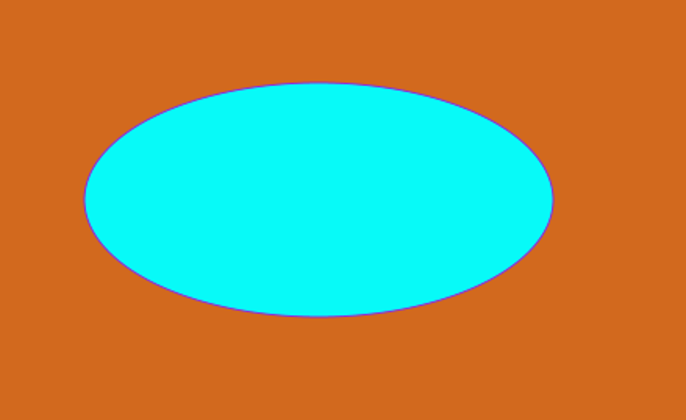
Dengan cara ini, peralihan pudar berlaku.
Atas ialah kandungan terperinci Animasi Java. Untuk maklumat lanjut, sila ikut artikel berkaitan lain di laman web China PHP!

